یہ مضمون قدم بہ قدم طریقہ کار کے ساتھ ایک جامع گائیڈ کے طور پر کام کرتا ہے کہ Windows 11 پر کسی فائل کو زبردستی حذف کرنے کے طریقے کے بارے میں۔
فائلیں / فولڈر سسٹم سے حذف کرنے سے کیوں انکار کرتے ہیں؟
بہت ساری وجوہات ہیں جن کی وجہ سے کچھ فائلیں سسٹم سے حذف ہونے سے انکار کرتی ہیں۔ ان میں سے کچھ ذیل میں درج ہیں:
استعمال میں فائل
ونڈوز آپ کو کسی پروگرام کے ذریعے کھولی گئی فائل/فولڈر کو حذف کرنے کی اجازت نہیں دیتا ہے۔ اس لیے فائل/فولڈر کو ڈیلیٹ کرنے سے پہلے یقینی بنائیں کہ کوئی پروگرام اس فائل/فولڈر کو نہیں چلا رہا ہے۔
پس منظر کے عمل
اگرچہ تمام سافٹ ویئر بند ہیں، فائل کو ڈیلیٹ نہیں کیا جا سکتا۔ اس کی وجہ یہ ہے کہ پس منظر کے ایسے عمل ہیں جو فائل/فولڈر استعمال کر رہے ہوں گے۔ اس مقصد کے لیے، ٹاسک مینیجر کو 'پر کلک کرکے غیر متعلقہ عمل کو ختم کرنے کے لیے استعمال کیا جاتا ہے۔ ٹاسک ختم کریں۔ ٹاسک مینیجر کے اوپری حصے میں بٹن کا ذکر کیا گیا ہے۔
فائل/فولڈر کی ملکیت
ایک وجہ یہ ہے کہ صارف کو فائلوں/ فولڈرز کو حذف کرنے کی اجازت نہیں ہے۔ ہم اجازتوں میں ترمیم کر سکتے ہیں اور یہ طریقہ اس مضمون میں تفصیل سے فراہم کیا گیا ہے۔
ایسی فائل/فولڈر کو کیسے زبردستی ڈیلیٹ کیا جائے جسے ونڈوز 11 پر ڈیلیٹ نہیں کیا جا سکتا؟
اس ضدی فائل کے ڈیلیٹ نہ ہونے کی بہت سی وجوہات ہیں۔ ان فائلوں کو زبردستی ڈیلیٹ کرنے کے بھی بہت سے حل ہو سکتے ہیں۔
یہاں، یہ مضمون درج ذیل طریقوں پر بحث کرے گا:
طریقہ 1: اجازتوں کا استعمال
زیادہ تر وقت، صارف سسٹم میں لاگ ان ہوتا ہے اور اسے فائل/فولڈر کو حذف یا ترمیم کرنے کا حق حاصل نہیں ہوتا ہے۔ ذیل میں دیے گئے اقدامات اس کا عملی مظاہرہ فراہم کرتے ہیں:
مرحلہ 1: فائل کو منتخب کریں۔
اس ڈائرکٹری پر جائیں جہاں حذف کی جانی والی فائل موجود ہے۔ اس فائل/فولڈر کو منتخب کریں اور دائیں کلک کریں۔ فولڈر پر اور ٹیپ کریں ' مزید اختیارات دکھائیں۔ ”:
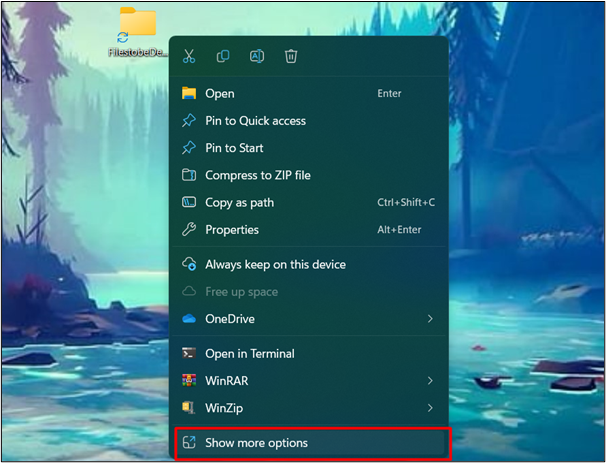
مرحلہ 2: پراپرٹیز آپشن کو دبائیں۔
سے ' مزید اختیارات دکھائیں۔ 'مینو، منتخب کریں' پراپرٹیز اجازتوں میں ترمیم کرنے کے لیے:
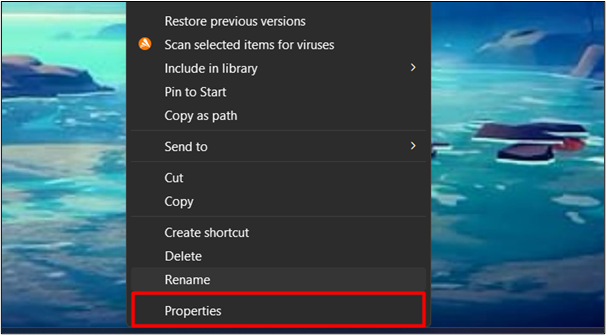
مرحلہ 3: ترمیم کے بٹن کو دبائیں۔
اپنا صارف نام منتخب کریں اور 'پر کلک کریں۔ ترمیم بٹن:
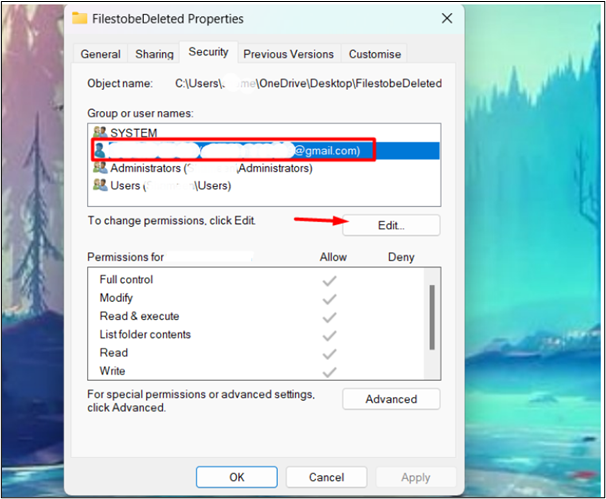
مرحلہ 4: اجازتوں میں ترمیم کریں۔
ایڈیٹنگ ونڈو سے، '' کو غیر چیک کریں۔ انکار کرنا 'اختیارات اور' پر کلک کریں ٹھیک ہے تبدیلیاں لاگو کرنے اور محفوظ کرنے کے لیے:
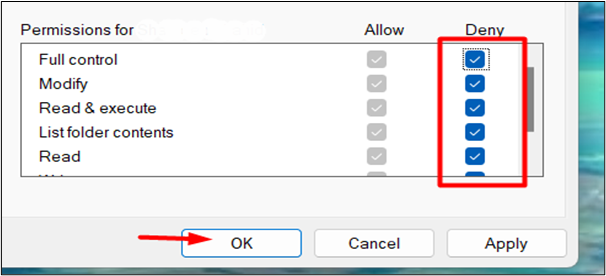
اب، صارف فائل/فولڈر کو دوبارہ ڈیلیٹ کرنے کی کوشش کر سکتے ہیں۔ اب یہ مسئلہ حل ہو جائے گا۔
دبائیں ' شفٹ + ڈیلیٹ ' کی بورڈ سے کلید منتخب کرکے اس فائل/فولڈر کو منتخب کریں جسے آپ حذف کرنا چاہتے ہیں۔ پر کلک کریں ' جی ہاں آپشن اور فائل کو مستقل طور پر حذف کر دیا جائے گا۔
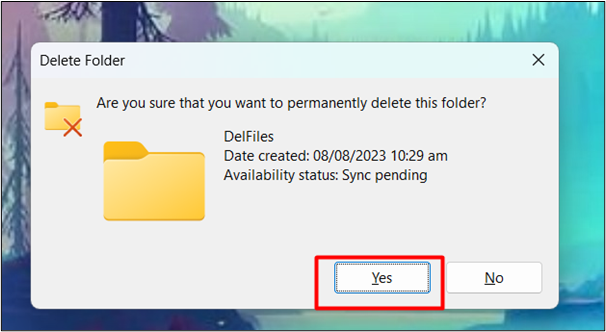
طریقہ 2: CMD کا استعمال
ان فائلوں / فولڈرز کو زبردستی حذف کرنے کا دوسرا طریقہ کمانڈ پرامپٹ کا استعمال کرنا ہے۔ یہاں وہ اقدامات ہیں جن پر آپ عمل کر سکتے ہیں:
مرحلہ 1: کمانڈ پرامپٹ کھولیں۔
اسٹارٹ مینو میں، سرچ بار میں CMD ٹائپ کریں اور اس پر کلک کریں:
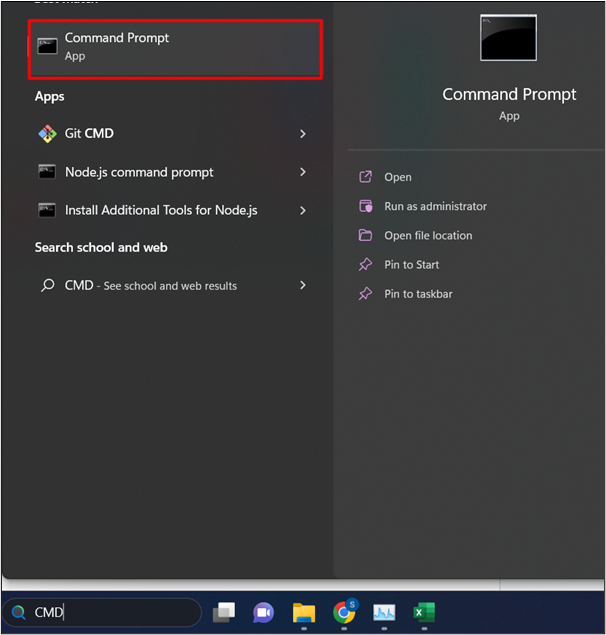
مرحلہ 2: فائل کو منتخب کریں۔
جس فائل/فولڈر کو آپ حذف کرنا چاہتے ہیں اسے تلاش کریں اور منتخب کریں۔ فولڈر پر دائیں کلک کریں اور منتخب کریں ' مزید اختیارات دکھائیں۔ ”:
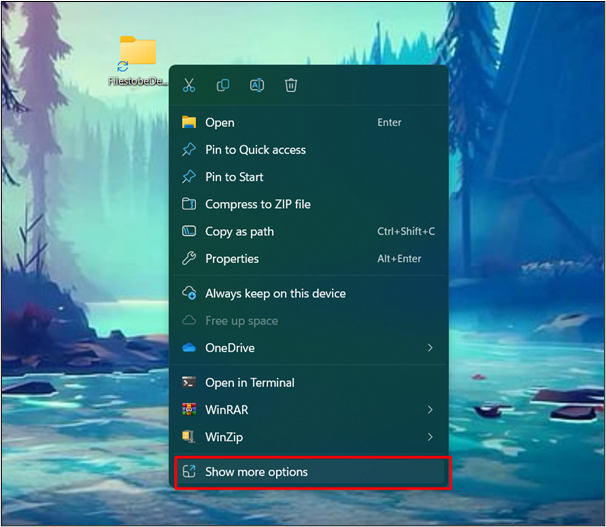
مرحلہ 3: پراپرٹیز آپشن کو منتخب کریں۔
سے ' مزید اختیارات دکھائیں۔ 'مینو، منتخب کریں' پراپرٹیز اجازتوں میں ترمیم کرنے کے لیے:
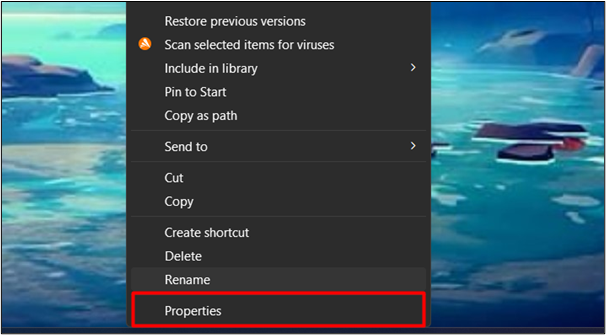
مرحلہ 4: فائل کا راستہ کاپی کریں۔
میں ' جنرل پراپرٹیز کے ٹیب پر، مقام سے فائل کا راستہ کاپی کریں۔
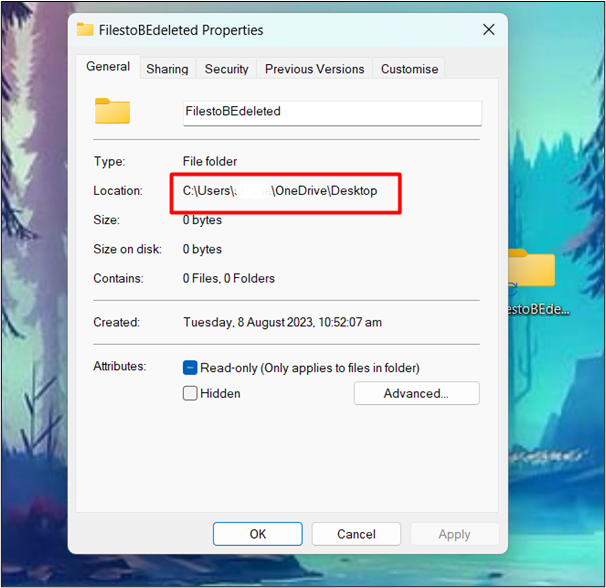
مرحلہ 5: ڈائرکٹری کو تبدیل کریں۔
CMD میں ٹائپ کریں ' سی ڈی / ڈی اور کاپی شدہ فائل کا راستہ پیسٹ کریں۔ اس کے بعد، 'دبائیں۔ داخل کریں۔ بٹن:
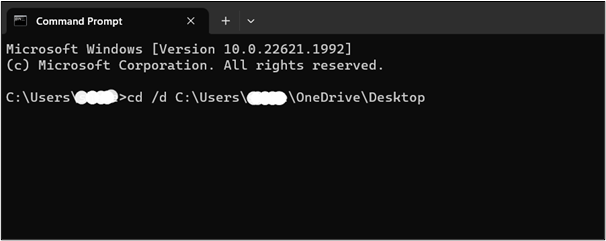
مرحلہ 6: تمام فائلوں/فولڈرز کی فہرست بنائیں
ہماری ڈائرکٹری کو تبدیل کرنے کے بعد، تمام فائلوں/ فولڈرز کو ' dir /x ' کمانڈ:
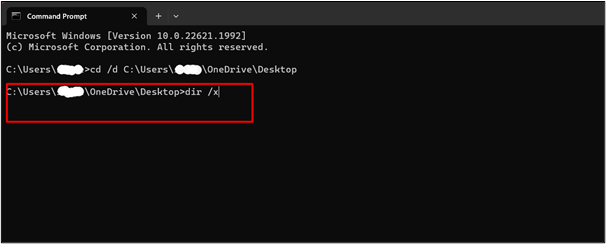
مرحلہ 7: حذف ہونے والی فائل کا پتہ لگائیں۔
تمام فائلوں کی ظاہر کردہ فہرست سے، حذف کرنے کے لیے فائل/فولڈر کا پتہ لگائیں۔ یہ اس بات کی تصدیق کرے گا کہ آیا ڈائریکٹری میں فائل/فولڈر ہے یا نہیں:
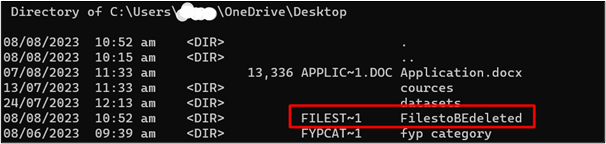
مرحلہ 8: ڈائرکٹری کو ہٹا دیں۔
کسی فائل/فولڈر کو زبردستی حذف کرنے کے لیے، ' rmdir /q /s <فائل کا نام> ' کمانڈ. مثال کے طور پر، فائل کا نام ہے ' فائلوں کو حذف کر دیا گیا۔ ”:

نوٹ : یہ طریقہ فولڈر کو حذف کرنے کے لیے ہے جیسا کہ rmdir سے مراد ' ڈائرکٹری کو ہٹا دیں۔ '
ڈائریکٹری کو تازہ کریں۔ جس میں پہلے وہ فولڈر/فائل موجود تھا۔ فائل/فولڈر کامیابی کے ساتھ حذف ہو جائے گا۔ ہم بھی کر سکتے ہیں۔ تصدیق کریں فائل کو ڈیلیٹ کیا گیا ہے یا نہیں۔ مندرجہ ذیل کمانڈ :
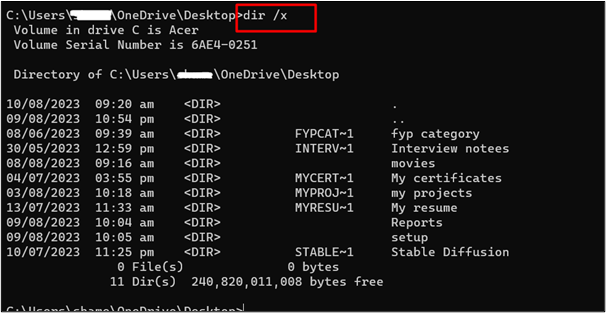
بونس ٹپ: تھرڈ پارٹی سافٹ ویئر
کئی تھرڈ پارٹی سافٹ ویئرز بھی دستیاب ہیں جو فائل/فولڈر کو حذف کرنے پر مجبور کر سکتے ہیں۔ ان میں سے کچھ یہاں درج ہیں:
- فائل قاتل
- بٹ ریزر فائل ایریزر
- IOBit Unlocker
- وائز فورس ڈیلیٹ
- کھولنے والا
نتیجہ
ایسی فائلز/فولڈرز کو زبردستی ڈیلیٹ کرنے کے لیے جنہیں ونڈوز 11 پر ڈیلیٹ نہیں کیا جا سکتا، سی ایم ڈی کا استعمال کرکے ڈائرکٹری کی ملکیت تبدیل کریں، یا تھرڈ پارٹی سافٹ ویئر استعمال کریں۔ ونڈوز پر کچھ فائلز/فولڈرز کو ڈیلیٹ نہ کرنے کی بہت سی وجوہات ہیں اس کے علاوہ یہ کہ وہ سسٹم کے بوٹنگ یا مناسب کام کرنے کے لیے اہم نہیں ہیں۔ اس مضمون نے ان ضدی فائلوں کو خالی جگہ پر حذف کرنے کے لیے مرحلہ وار گائیڈ کے ساتھ مختلف طریقے فراہم کیے ہیں۔